通常情况,在使用win10系统输入法的时候,桌面右下角都会浮现一个语言栏的状态,这样也不会遮挡住桌面,可是有的用户win10系统显示语言栏后,输入法就还原不到原本的位置了,看着很不习惯,用着也不习惯,这是我们就会可以对输入法进行还原设置了,因此这里小编就来教大家win10输入法设置怎么还原。
推荐下载:win10纯净版32位下载
具体方法:
开启输入指示
1、进入“Windows设置”,选择打开“个性化”

2、左侧选项卡切换到“任务栏”,在通知区域下打开“打开或关闭系统图标”

3、在“打开和或关闭系统图标”下,开启“输入指示”

取消勾选“使用桌面语言栏”
1、右击的语言栏,在弹出的选项卡选择打开“设置”
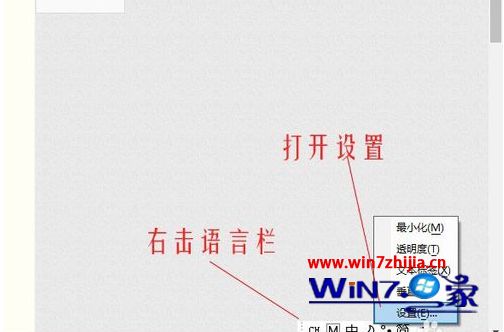
2、在“控制面板\所有控制面板项\语言”窗口左侧选择打开“高级设置”

3、将“使用桌面语言栏”取消勾选

上述就是win10系统输入法还原设置的具体方法了,希望能够对大家有所帮助。